金舟投屏电脑版是一款由江下信息科技(惠州)有限公司官方推出的多媒体投屏工具电脑客户端,该软件通常情况下需要搭配金舟投屏app才能正常使用,因为该软件本身的主要功能仅仅是作为接收端进行使用的,如果没有手机发送端的配合是无法实现投屏功能的。不过用户也无需担心,考虑到每个用户的投屏环境可能差异较大,为此金舟投屏电脑版还拓展了多种投屏方式。如果你是处于WIFI环境下,投屏将会变得非常简单,因为此时你有三种选择,一是快捷投屏、二是扫码投屏、三是投屏码投屏,它们分别对应着设备名称连接、扫码连接、输入投屏码连接。如果用户周遭的网络环境不佳,或者没有合适的WIFI环境,那么你还可以试试金舟投屏电脑版所提供的USB有线投屏模式,用户只需要使用USB和电脑进行连接,再打开手机USB调试下的传输模式即可。不清楚的小伙伴可以查看下方所给出的方法教程,只需轻松几步即可让你实现快捷投屏。
值得一提的是,金舟投屏电脑版还有着全屏投屏功能,它可以在电脑上显示全部画面和操作,并且系统会根据当前网络环境状态,自动调节镜像分辨率和码率。快速搜索刷新,弱网镜像不断开,异常重连机制。同时会以单独窗口显示,以保护用户的隐私,这样一来,即使是运作中的游戏、视频、PPT都可以单独投屏到大屏,而其他窗口仍然保留在电脑操作,即能保护隐私,又不占带宽。有需要的朋友可以前来下载体验!
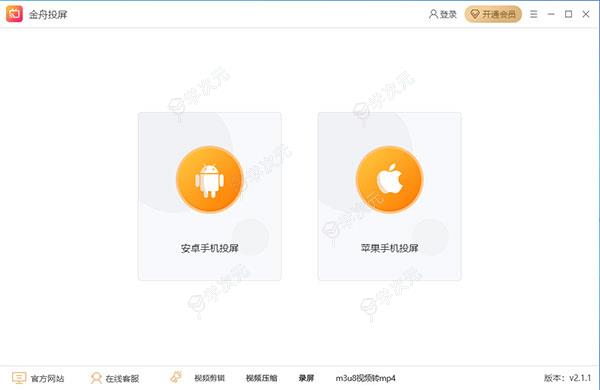
金舟投屏电脑接收端特点
1、支持横竖投屏功能
手机一键投屏,可选择横屏竖屏,玩游戏投屏,横屏更畅快。
2、支持有线投屏
USB连接投屏,无需担心网络问题,随时随地,即连即投。
3、电脑控制手机
安卓手机进行有线投屏时,支持电脑控制手机,可在电脑上直接操作手机内容。
4、可调节分辨率
投屏时的分辨率可根据用户需求进行调整,让投屏更方便。
5、投屏录制更流畅
投屏时支持录制,可将整个投屏过程全部录制下来,画面清晰流畅。
6、截屏更方便
投屏过程中,可点击“截屏”按钮截取重要信息,截屏操作更方便。
7、画板编辑功能
投屏时支持画板功能,可对投屏内容进行涂画,方便讲解投屏内容。
金舟投屏电脑版怎么用
由于很多小伙伴都还不知道金舟投屏电脑版怎么用,为此小编也是特地带来了这篇方法教程,来为大家讲解一下软件的投屏方法,一起来看看吧!
1、【快速投屏】
这是安卓投屏中比较便捷的方式,分别打开电脑和手机端的投屏软件,两者处于同一网路环境下就能实现投屏功能;如果遇到了网路环境等问题,可优先选择扫码或者投屏码进行投屏。
 2、【扫码投屏】
2、【扫码投屏】
软件支持扫码投屏,这里扫码指的是手机端的投屏APP进行扫码,切勿用其他APP扫码,扫码成功后即可投屏成功。
 3、【投屏码投屏】
3、【投屏码投屏】
软件支持手动输入投屏码进行投屏,投屏码每隔一段时间后会自动更新,所以请及时在手机端投屏APP中输入正确投屏码。
 4、【有线投屏】
4、【有线投屏】
软件支持USB数据线将手机连接到电脑,从而实现投屏效果,不仅如此,还能实现电脑反控手机,也就是说可以在电脑上直接操作手机内容,让投屏更加方便。
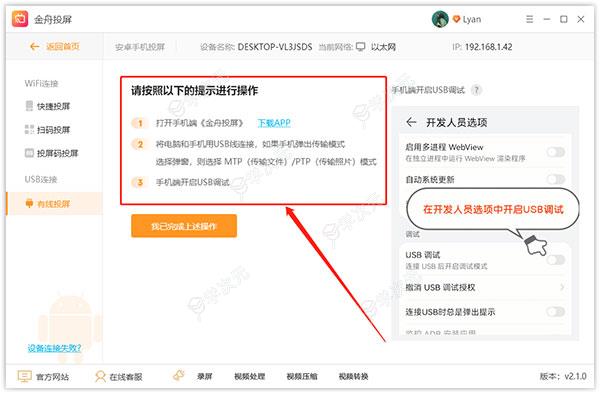
金舟投屏电脑版使用帮助
1、【官方网站】
在软件使用过程中,如出现操作疑问,可点击软件界面左下方的官方网站按钮,官网中有详细的软件介绍以及操作教程。
 2、【在线客服】
2、【在线客服】
使用软件过程时如有疑问,可点击软件下方的红色字体“在线客服”,那里有专业的技术人员在线帮您解答。
 3、【登录】
3、【登录】
如图所示,选择右上方的此按钮即可注册软件会员。

软件优势
1、快速投屏,操作简单
一键即可开始投屏,无需担心流程太多。
2、不限设备,多种方式
拥有WiFi、USB等多种投屏方式,哪种方便用哪种。
3、超多场景,想投就投
支持多种场景下的投屏,办公娱乐,想投就投。
使用场景
1、个人使用
千万用户的选择,产品简单易用易上手。
2、企业商用
自主研发,商用无忧,满足效率办公需求。
3、政府服务
支持政府统一采购,协助政府部门效率办公。
4、教学科研
辅助教学科研,让教研工作更深更广。
更新日志
v2.2.2.0版本
1、隐私政策整改。
2、修复部分已知bug。
v2.1.1.0版本
1、修复bug。


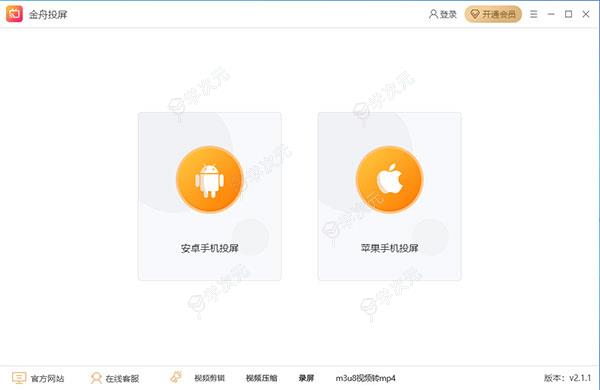
 2、【扫码投屏】
软件支持扫码投屏,这里扫码指的是手机端的投屏APP进行扫码,切勿用其他APP扫码,扫码成功后即可投屏成功。
2、【扫码投屏】
软件支持扫码投屏,这里扫码指的是手机端的投屏APP进行扫码,切勿用其他APP扫码,扫码成功后即可投屏成功。
 3、【投屏码投屏】
软件支持手动输入投屏码进行投屏,投屏码每隔一段时间后会自动更新,所以请及时在手机端投屏APP中输入正确投屏码。
3、【投屏码投屏】
软件支持手动输入投屏码进行投屏,投屏码每隔一段时间后会自动更新,所以请及时在手机端投屏APP中输入正确投屏码。
 4、【有线投屏】
软件支持USB数据线将手机连接到电脑,从而实现投屏效果,不仅如此,还能实现电脑反控手机,也就是说可以在电脑上直接操作手机内容,让投屏更加方便。
4、【有线投屏】
软件支持USB数据线将手机连接到电脑,从而实现投屏效果,不仅如此,还能实现电脑反控手机,也就是说可以在电脑上直接操作手机内容,让投屏更加方便。
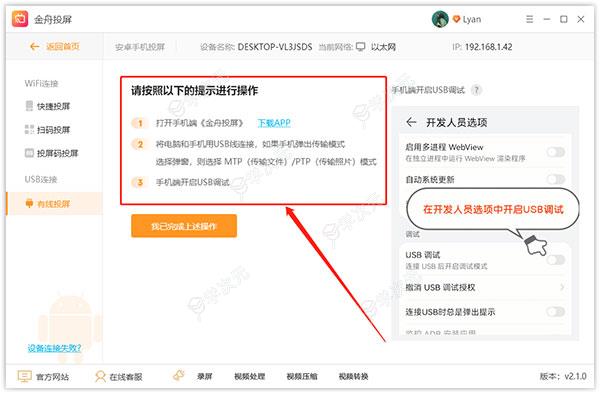
 2、【在线客服】
使用软件过程时如有疑问,可点击软件下方的红色字体“在线客服”,那里有专业的技术人员在线帮您解答。
2、【在线客服】
使用软件过程时如有疑问,可点击软件下方的红色字体“在线客服”,那里有专业的技术人员在线帮您解答。
 3、【登录】
如图所示,选择右上方的此按钮即可注册软件会员。
3、【登录】
如图所示,选择右上方的此按钮即可注册软件会员。
